Šiais metais pirmą kartą visame „iPhone“ asortimente trūksta pagrindinio mygtuko. Kaip tikriausiai atspėjote, tai reiškia, kad yra nemažai pakeitimų, palyginti su ankstesniais Apple firminio telefono modeliais.
Galbūt jau turite „iPhone X“, „iPhone XS“ arba „iPhone XS Max“. Arba galbūt pasirinkote vieną iš pigesnių Apple iPhone XR telefonų. Taip pat verta paminėti, kad 2018 m. „iPad Pro“ serija taip pat atsisakė pagrindinio mygtuko ir naujų valdiklių ir funkcijų.
Kad ir koks būtų atvejis, yra keletas dalykų, kuriuos turėtumėte atsiminti, kai mygtukai veikia po namų.
SUSIJĘS:
- Kaip iš naujo nustatyti „iPhone XR“ arba „iPhone XS“.
- Jutiklinis ekranas nereaguoja jūsų iPhone X / XS / XR? Štai ką galite padaryti
- iPhone XS – po 1 mėnesio, išsami vartotojo apžvalga
- „iPhone XS/XR“ ekranas blausus ar tamsus? Štai kaip jį sukalibruoti
Kad būtų aišku, naujasis Apple Face ID ir gestais pagrįsti valdikliai yra neįtikėtinai intuityvūs. Tačiau tai nereiškia, kad nėra patarimų, kaip išnaudoti visas naujos vartotojo sąsajos galimybes.
Turinys
- Pripraskite prie valdiklių gestais
- Atrakinkite šoninio mygtuko funkciją
- Turėkite omenyje šiuos veido ID patarimus
- „Animoji“ ir „Memoji“ nustatymas
-
Jei tikrai pasiilgote namų mygtuko…
- Susiję įrašai:
Pripraskite prie valdiklių gestais
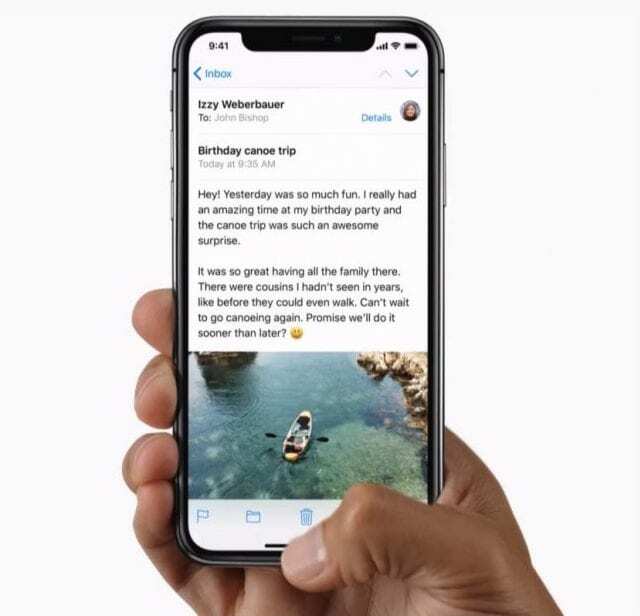
Nuo pat pirmojo „iPhone“ pradžios mygtukas buvo pagrindinis elementas naršant „Apple“ telefone. Dabar to nebėra, pasikeitė pagrindinė vartotojo sąsajos naršymas. Štai kaip.
- Pirmiausia nebegalite pažadinti savo iPhone mygtuku Pagrindinis. Vietoj to tiesiog bakstelėkite įrenginio ekraną. Tai vadinama Bakstelėkite, kad pažadintumėte – ir veikia taip, kaip parašyta ant skardos.
- Panašiai, tiesiog braukite aukštyn nuo apačios "namų baras“ norėdami pereiti į pagrindinį ekraną po to, kai „Face ID“ atrakina jūsų įrenginį. Taip pat galite grįžti namo naudodami programą.
- Nebereikia dukart bakstelėti, kad galėtumėte atlikti kelias užduotis. Vietoj to, jūs norėsite braukite aukštyn iš namų baro ir palaikykite sekundę.
- Nenori laikyti? Tu taip pat gali braukite aukštyn nuo kairysis kraštas 45 laipsnių kampu kad kiekvieną kartą eitumėte tiesiai į programų perjungiklį.
- Norėdami atidaryti pranešimų centrą, jūs braukite žemyn nuo įpjova ekrano viršuje.
- Norėdami atidaryti valdymo centrą, norėsite braukite žemyn nuo dešinysis kraštas ekrano.
- „IPhone XR“ ir „iPhone XS Max“ taip pat palaiko dviejų langelių kraštovaizdžio vaizdą. Kai naudojate tam tikras vietines programas, tiesiog pasukite telefoną į šoną, kad jį atrakintumėte.
Atrakinkite šoninio mygtuko funkciją

Jei neturite pagrindinio mygtuko, taip pat šiek tiek kitaip pasieksite kelias su navigacija nesusijusias funkcijas.
- Skirtingai nuo „iPhone“ su „Home“ mygtukais, „Siri“ galima pasiekti kitaip. Būtent, tiesiog paspauskite ir palaikykite Šoninis mygtukas.
- „Apple Pay“ taip pat pasieksite naudodami šoninį mygtuką. Tiesiog dukart paspausti arba dukart spustelėkite tai iškviesti Apple Pay ir autentifikuoti naudojant Face ID.
- Tai panaši istorija apie ekrano kopijas. Jei norite padaryti ekrano kopiją, tiesiog paspauskite į Šoninis mygtukas ir Patildyti mygtuką vienu metu.
Naudodami šoninį mygtuką taip pat pasieksite dvi tikrai svarbias funkcijas: standartinį paleidimą iš naujo ir standųjį atstatymą.
Norėdami iš naujo paleisti telefoną, tiesiog laikykite nuspaudę šoninį mygtuką ir bet kurį iš garsumo mygtukų.
Kietasis atstatymas, kuris naudojamas įjungtas skirtingai, yra ypač naudingas netinkamai veikiantiems įrenginiams. Štai kaip juo naudotis.
- Paspauskite Pagarsink.
- Paspauskite Patildyti.
- Greitai, paspauskite ir palaikykite į Šoninis mygtukas kol pamatysite Apple logotipą.
Turėkite omenyje šiuos veido ID patarimus

„Pagrindinio“ mygtuko sunaikinimas turi dar vieną šalutinį poveikį: nebėra pirštų atspaudų skaitytuvo ar Touch ID. Dėl to visi jūsų autentifikavimo poreikiai bus tvarkomi naudojant prieigos kodą arba naują „Apple“ veido ID platformą.
- Kartais akinių nuo saulės ar kitų ant veido nešiojamų priedų dėvėjimas gali sutrikdyti „Face ID“ priedą. Taip pat galite eksperimentuoti su atstumu, kuriuo jūsų veidas yra nuo paties „iPhone“, kai atliekate autentifikavimą.
- Pagal numatytuosius nustatymus Face ID reikalauja, kad aktyviai žiūrėtumėte į savo iPhone, kad galėtumėte autentifikuoti. Šį nustatymą galite pakeisti apsilankę Nustatymai -> Veido ID ir slaptažodis ir perjungimas Reikalauti dėmesio dėl veido ID.
- Veido ID paprastai nesuveikia. Bet jei taip, jums nereikės naudoti savo prieigos kodo. Tiesiog vieną kartą braukite aukštyn nepavykus Face ID bandyti iš naujo autentifikuoti.
- Taip pat galite eiti į Nustatymai -> Veido ID ir slaptažodis -> Kitos programos konfigūruoti, kurios konkrečios trečiosios šalies programos naudoja Face ID autentifikavimui.
- Jei kyla problemų dėl Face ID, pabandykite iš naujo užregistruoti savo veidą.
- „iOS 12“ taip pat pridėjo galimybę pridėti antrą veidą „Apple“ atpažinimo sistemoje. Tiesiog eik į Nustatymai -> Veido ID ir slaptažodis ir bakstelėkite Sukurkite alternatyvią išvaizdą. Vykdykite nurodymus iš ten.
„Animoji“ ir „Memoji“ nustatymas
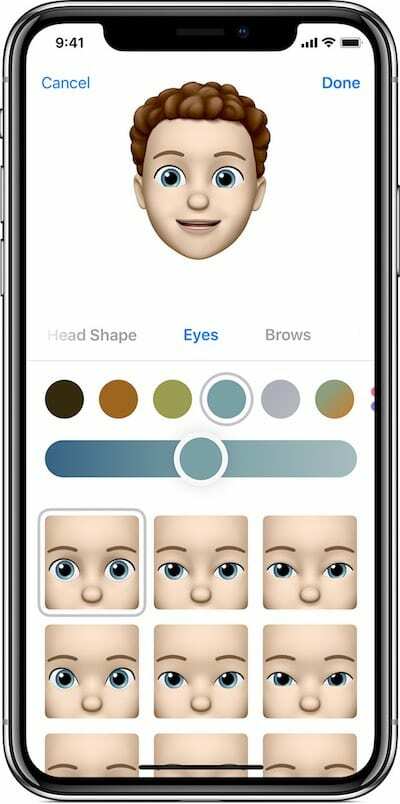
Jei turite iPhone be Home mygtuko, tai taip pat reiškia, kad turite iPhone su TrueDepth kamera. Todėl turėsite Animoji ir Memoji.
Į Animoji arba Memoji galite patekti:
- Atidarykite programą „Žinutės“.
- Bakstelėkite esamą giją arba pradėkite naują.
- Tada bakstelėkite Programėlių parduotuvė piktogramą, kad atidarytumėte programų stalčių.
- Pasirinkite Animoji piktograma (jis atrodys kaip beždžionės galva).
- Iš čia galite naudoti turimą Animoji.
- Arba galite perbraukti dešinėn ir bakstelėti Nauja atmintinė.
Sukūrę atmintinę, galėsite ją naudoti taip pat, kaip ir Animoji – tiesiog braukite kairėn, kad ją pasirinktumėte.
Jei tikrai pasiilgote namų mygtuko…
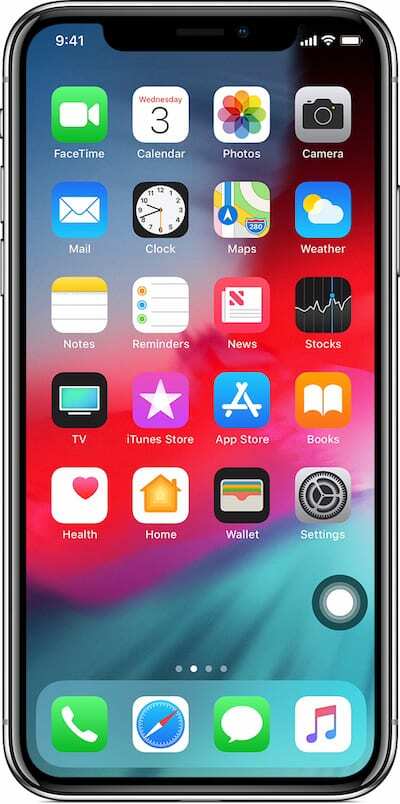
Žinoma, yra žmonių, kurie tikriausiai vis dar pasigenda pagrindinio mygtuko. Jei tai atrodo kaip jūs, galite grąžinti skaitmeninę versiją.
Tiesiog atlikite šiuos veiksmus.
- Atidarykite Nustatymai.
- Paspausti Generolas.
- Raskite ir bakstelėkite Prieinamumas.
- Tada pasirinkite Padedantis, atstovaujantis, gelbėjantis prisilietimas.
- Iš čia turėsite apibrėžti sparčiuosius klavišus vienu bakstelėjimu, dukart paliesdami, ilgai paspaudę (ir 3D Touch, jei turite iPhone XS arba XS Max).
- Norėdami pasinaudoti funkcija „Pagrindinis“ mygtuku, tiesiog apibrėžkite Vieno prisilietimo kaip Namai.

Mike'as yra laisvai samdomas žurnalistas iš San Diego, Kalifornijos.
Nors jis daugiausia apima Apple ir vartotojų technologijas, jis turi patirties rašydamas apie visuomenės saugumą, vietos valdžią ir švietimą įvairiems leidiniams.
Žurnalistikos srityje jis dėvėjo nemažai kepurių, įskaitant rašytoją, redaktorių ir naujienų dizainerį.